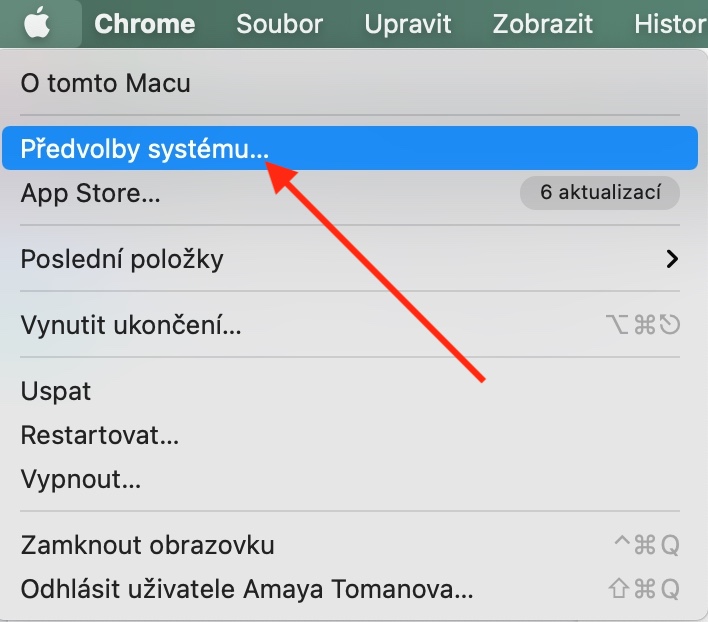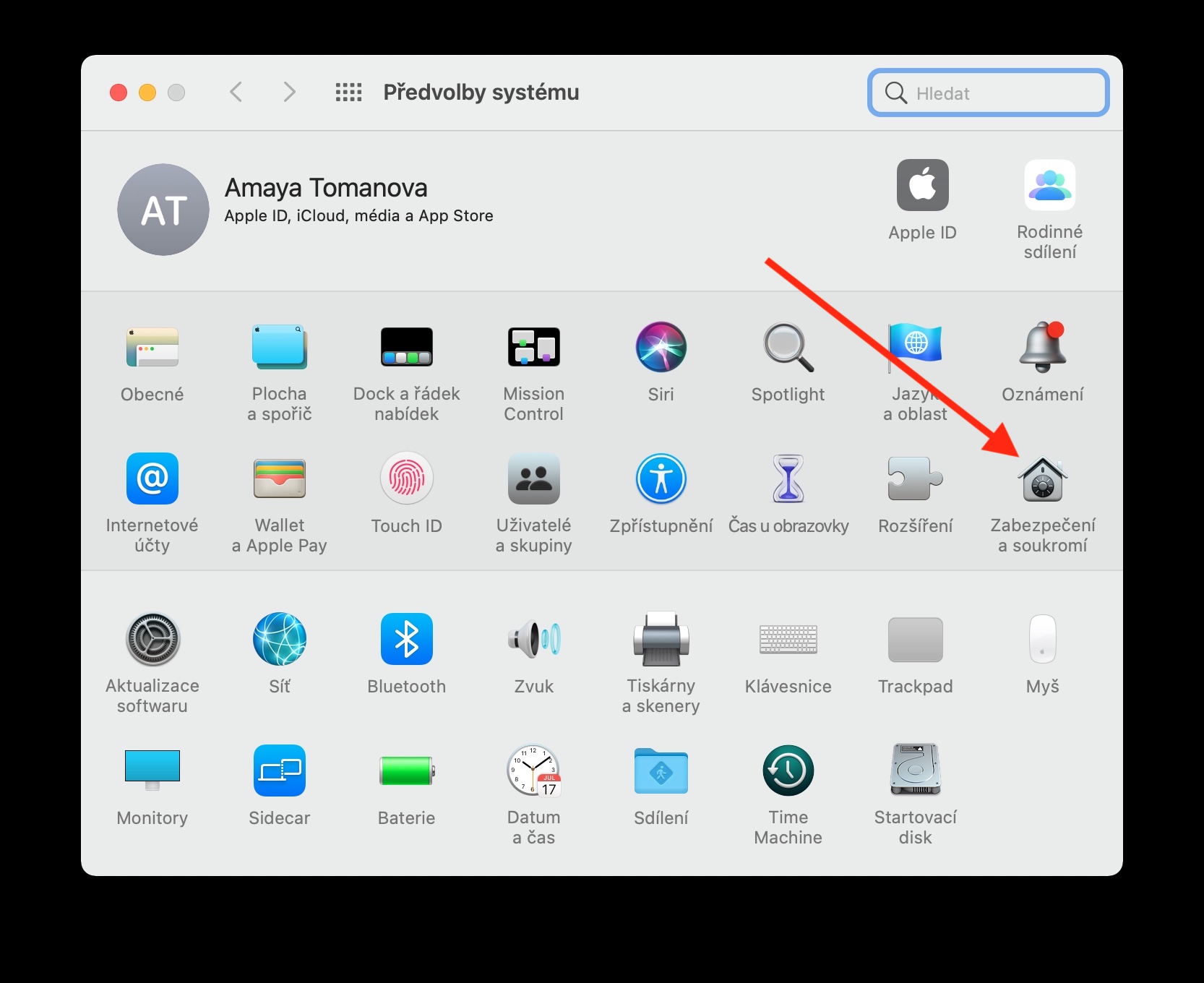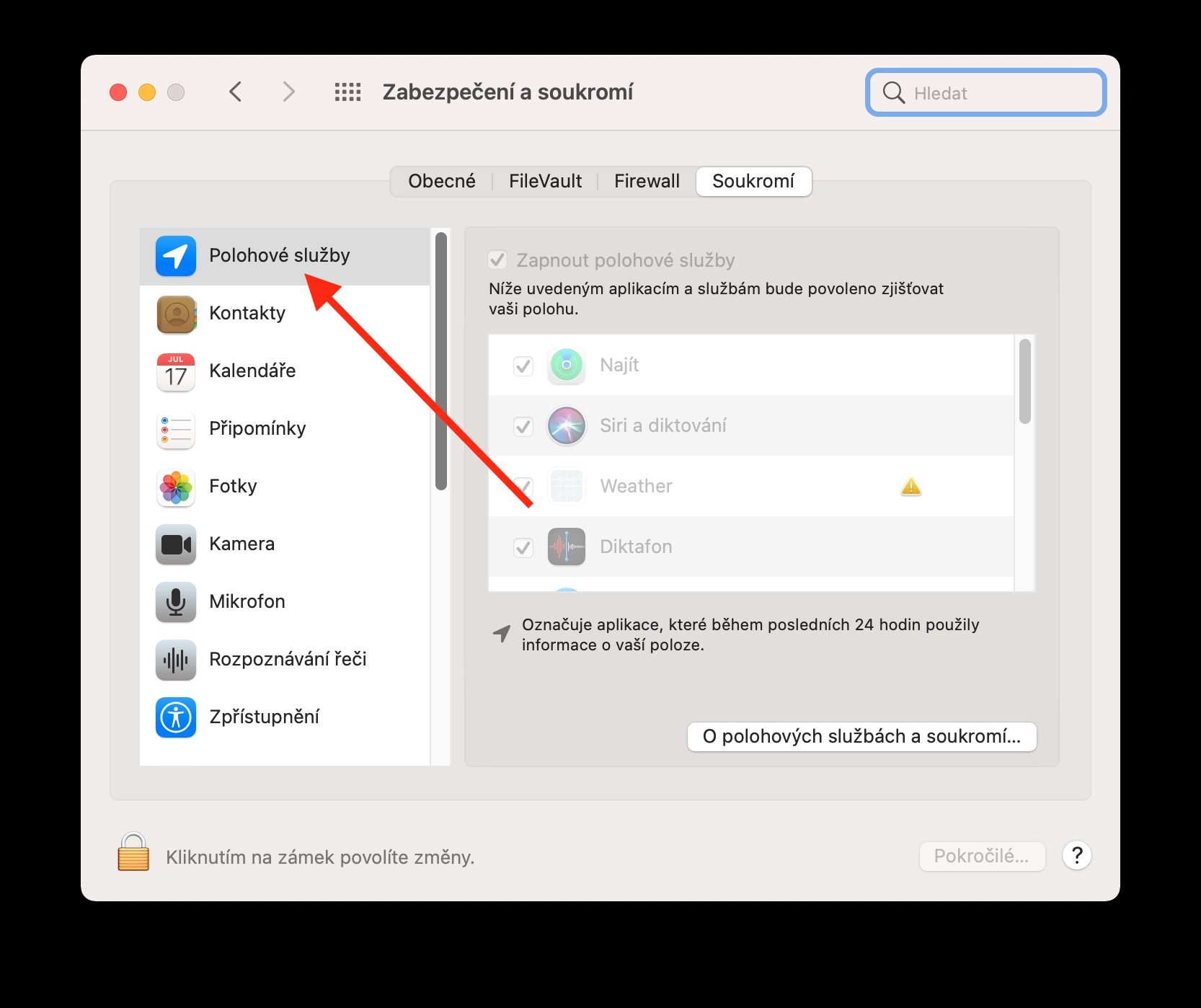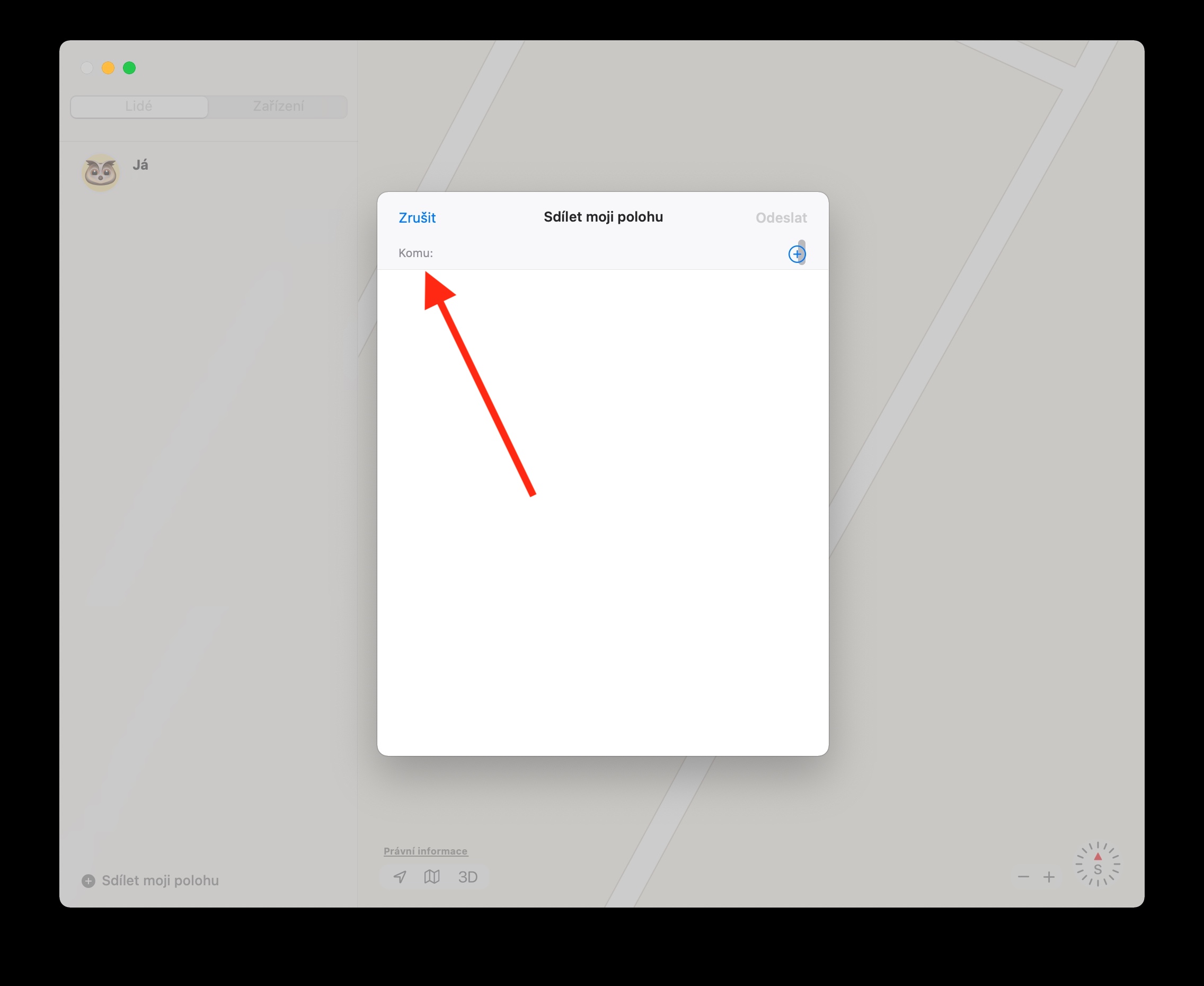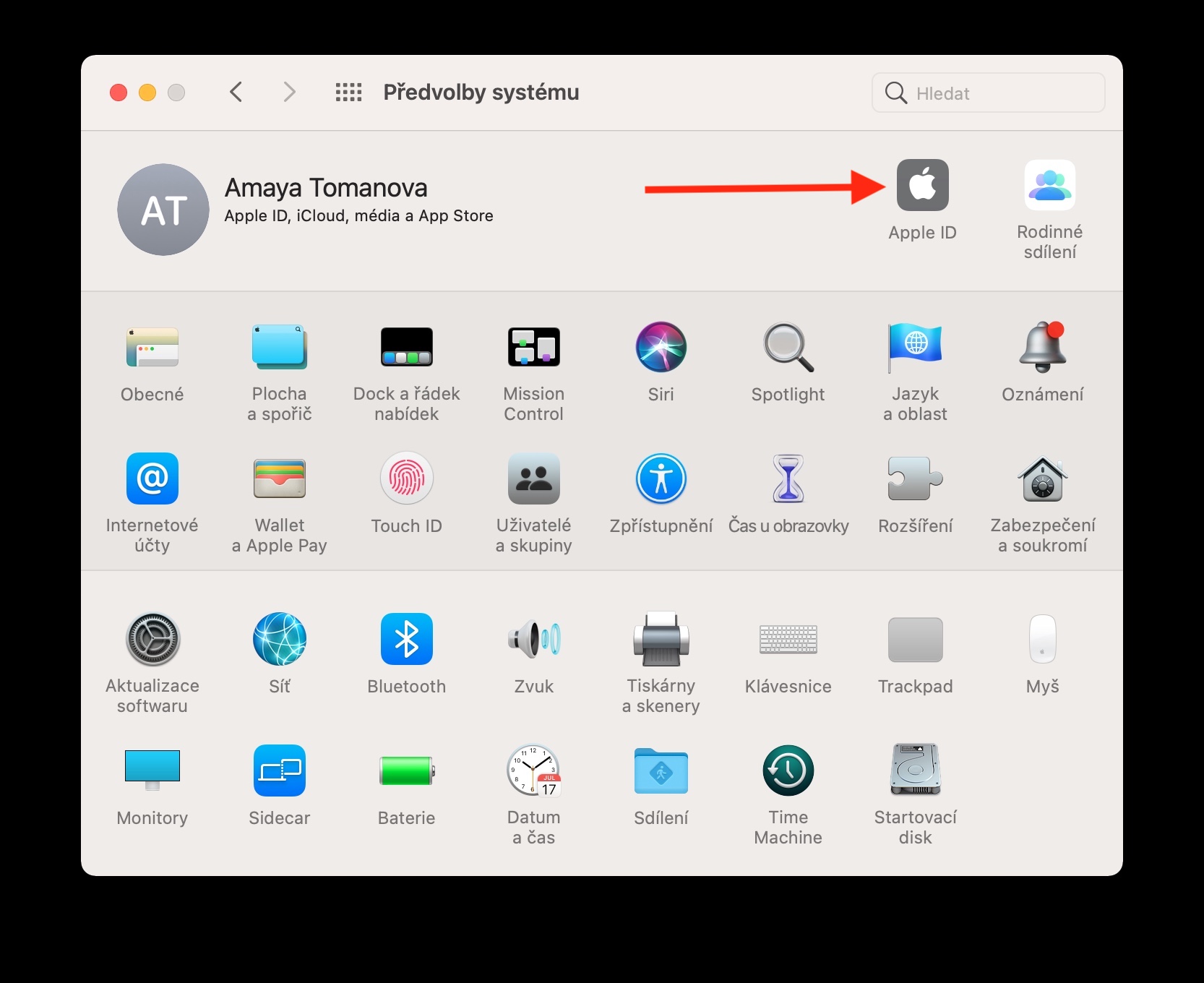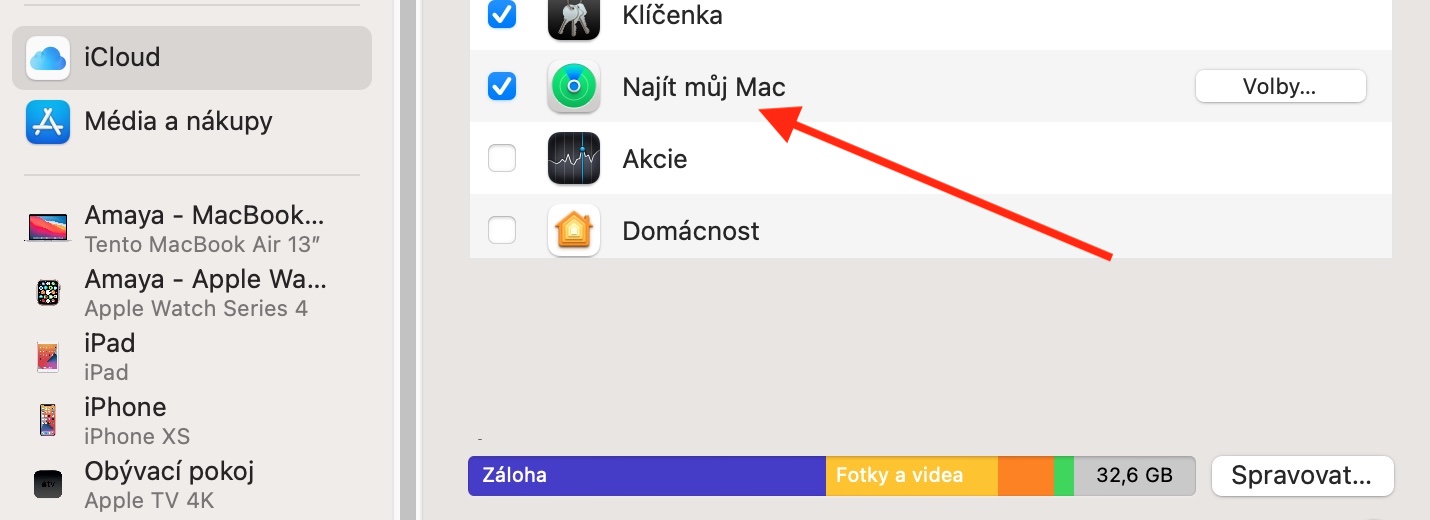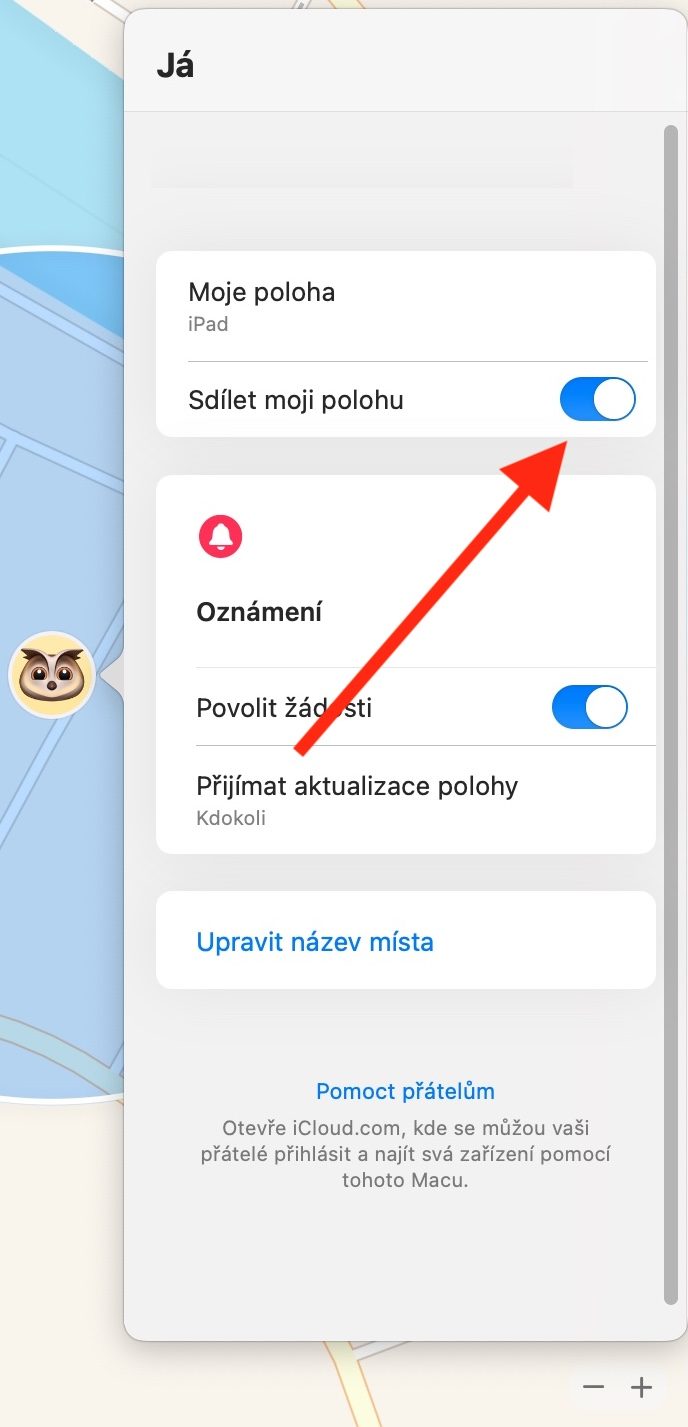Een ander zeer handig hulpmiddel op de Mac is de eigen Find-applicatie, met behulp waarvan je gemakkelijk vergeten en verloren Apple-apparaten kunt vinden, of ze op afstand kunt wissen, vergrendelen of er geluid op kunt afspelen.
Het zou kunnen interesseer je

We gaan ervan uit dat u de zoekfunctie op uw Mac hebt ingeschakeld. Als dit niet het geval is, moet u eerst Locatieservices inschakelen. Klik op het Apple-menu in de linkerbovenhoek van uw Mac-scherm, kies Systeemvoorkeuren -> Beveiliging en privacy en schakel Zoeken in locatievoorzieningen in. Als u het item niet kunt controleren, klikt u op het slotpictogram in de linkerbenedenhoek van het instellingenvenster en voert u het wachtwoord voor uw Mac in. Om Zoek mijn Mac in te stellen, klikt u op het Apple-menu -> Systeemvoorkeuren in de linkerbovenhoek van uw Mac-scherm en klikt u vervolgens op uw Apple ID. Klik in de zijbalk aan de linkerkant van het programmavenster op iCloud en vink in het secundaire venster Zoek mijn Mac aan.
Om het delen van uw locatie in te schakelen, start u eerst de app Zoeken en klikt u vervolgens op Mensen. Selecteer uzelf in de lijst en klik op het kleine "i"-pictogram in de cirkel op de kaart. Activeer de optie Deel mijn locatie. Om uw huidige locatie in Zoek mijn op de Mac te zien, klikt u op Mensen en klikt u op het pijlpictogram in de linkerbenedenhoek van de kaart. Daarna hoeft u alleen maar op Deel mijn locatie onder de lijst Mensen te klikken en de naam, het telefoonnummer of het e-mailadres van de ontvanger in het veld in te voeren.